Eagle 8.5.0
Použitie špeciálnych programov na kreslenie dosiek s plošnými spojmi ušetrí čas a úsilie a zároveň vám poskytne príležitosť na úpravu vytvoreného projektu kedykoľvek. V tomto článku budeme analyzovať program Eagle, ktorý vyvinula známa spoločnosť Autodesk. Tento softvér je navrhnutý tak, aby vytváral elektrické obvody a iné podobné projekty. Poďme sa dostať k preskúmaniu.
obsah
Práca s knižnicami
Každý projekt je najlepšie vybavený na pridelenie novej knižnice, v ktorej budú uložené všetky údaje a použité objekty. Program predvolene odporúča používať niekoľko políčok rôznych typov schém na prácu, ale sú vhodnejšie pre začiatočníkov počas ich zoznámenia sa s Eagle, a nie pre používateľov, ktorí potrebujú vytvoriť vlastný výkres.
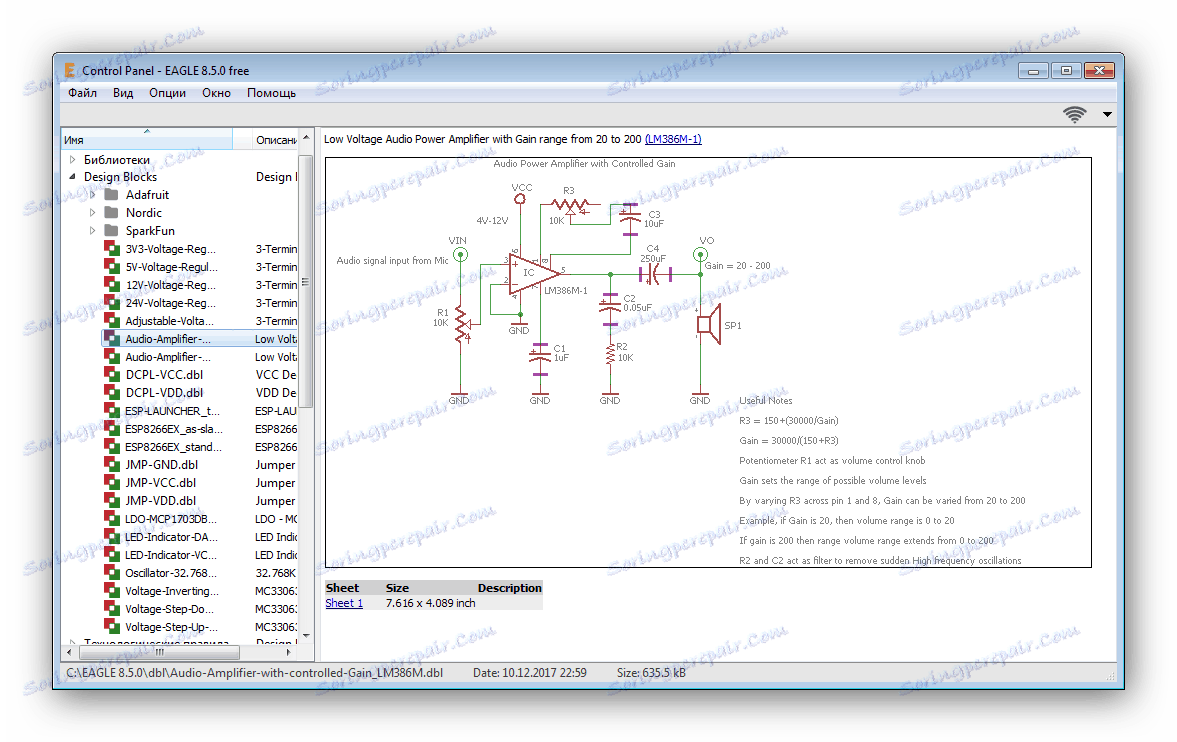
Vytvorenie novej knižnice vám netrvá veľa času. Pomenujte priečinok, takže je jednoduchšie ho nájsť a vyberte cestu, kde budú uložené všetky súbory. Katalóg sa skladá z grafických symbolov, sedadiel, konvenčných i 3D a komponentov. Každá sekcia ukladá svoje objekty.
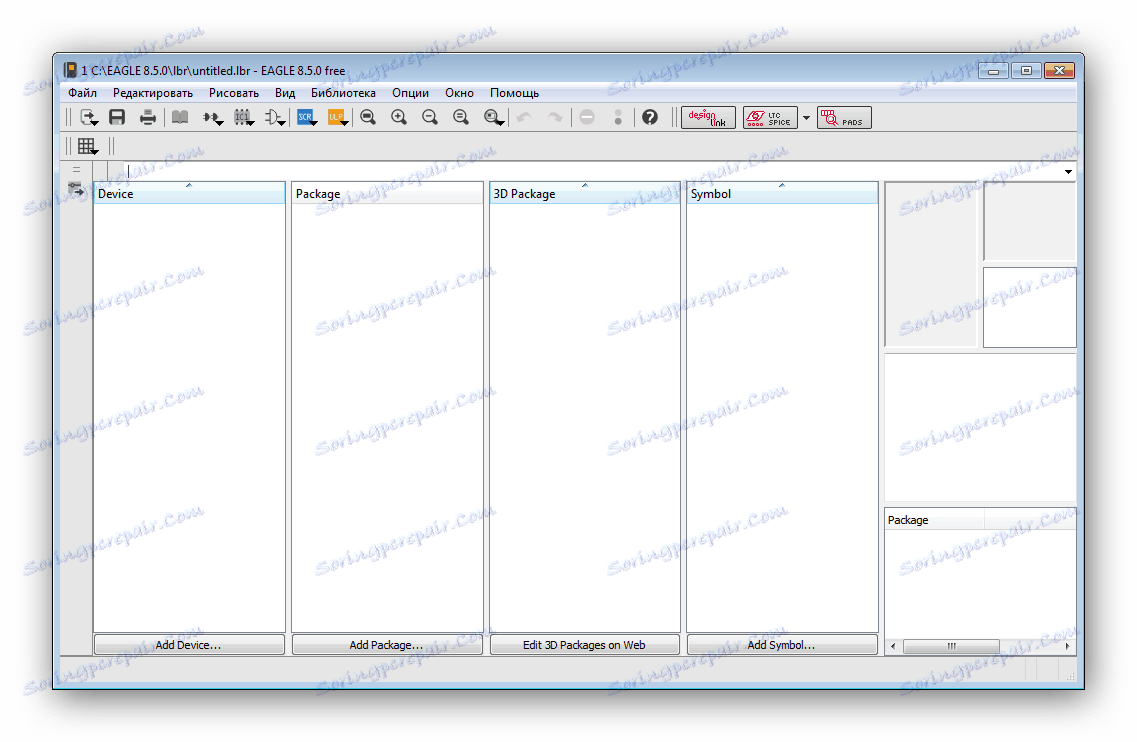
Vytvorenie grafického symbolu
V tom istom okne kliknite na "Symbol", čím vytvoríte nové grafické označenie. Zadajte názov a kliknite na tlačidlo "OK" a prejdite do editora pre ďalšie prispôsobenie. Šablóny môžete tiež importovať z katalógu. Sú úplne rafinované a pripravené na použitie, z ktorých každá je doplnená o krátky popis.
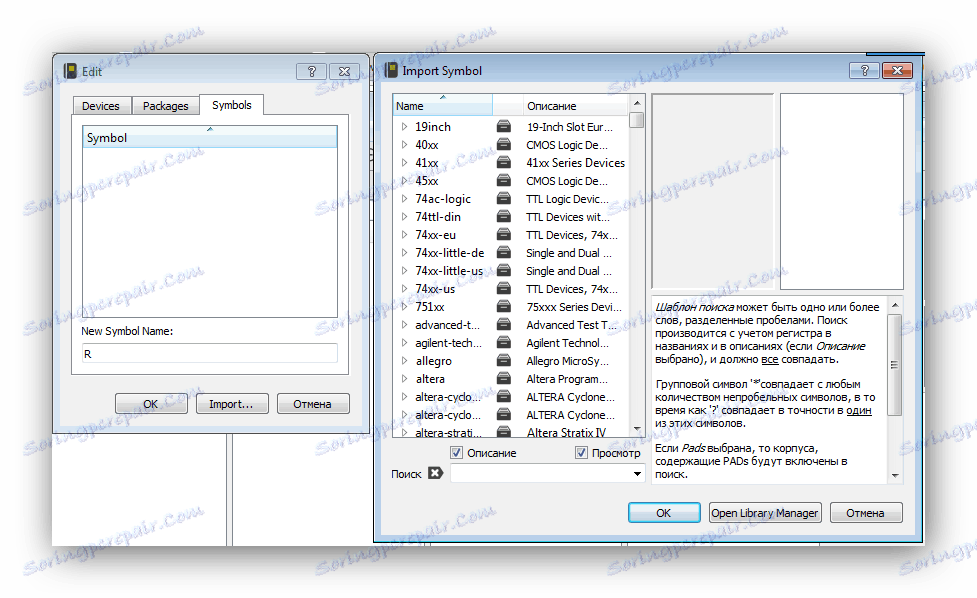
Práca v editore
Potom budete presmerovaný do editora, kde môžete začať vytvárať schématické alebo grafické označenie. Vľavo je hlavný panel s nástrojmi - text, riadok, kruh a ďalšie ovládacie prvky. Po výbere jedného z nástrojov zhora sa zobrazia jeho nastavenia.
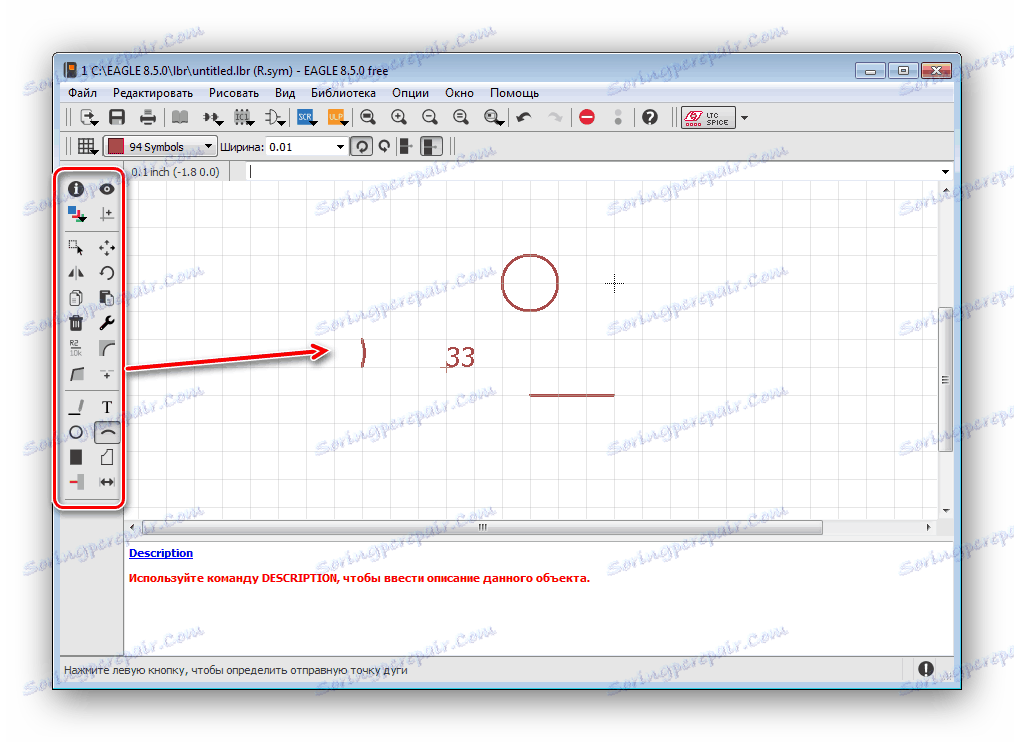
Pracovná plocha je umiestnená na mriežke, ktorej krok nie je vždy vhodný počas prevádzky. Nie je to problém, pretože ho môžete kedykoľvek zmeniť. Kliknutím na príslušnú ikonu prejdete do ponuky nastavenia mriežky. Nastavte potrebné parametre a kliknite na tlačidlo "OK" , potom sa zmeny prejavia okamžite.

Vytvorenie PCB
Po vytvorení schémy zapojenia, pridanie všetkých potrebných komponentov, môžete pokračovať v práci s doskou s plošnými spojmi. Všetky elementy schémy a vytvorené objekty sa do nej prenesú. Vstavané nástroje v editore pomáhajú presúvať komponenty vo vnútri dosky a inštalovať ich na určené miesta. Pre komplexné dosky je k dispozícii viac vrstiev. Pomocou rozbaľovacej ponuky "Súbor" môžete prepnúť späť na diagram.

Viac informácií o správe tabule nájdete v editore dosky. Poskytnuté informácie a tipy sú však zobrazené v angličtine, takže niektorí používatelia môžu mať ťažkosti s prekladom.
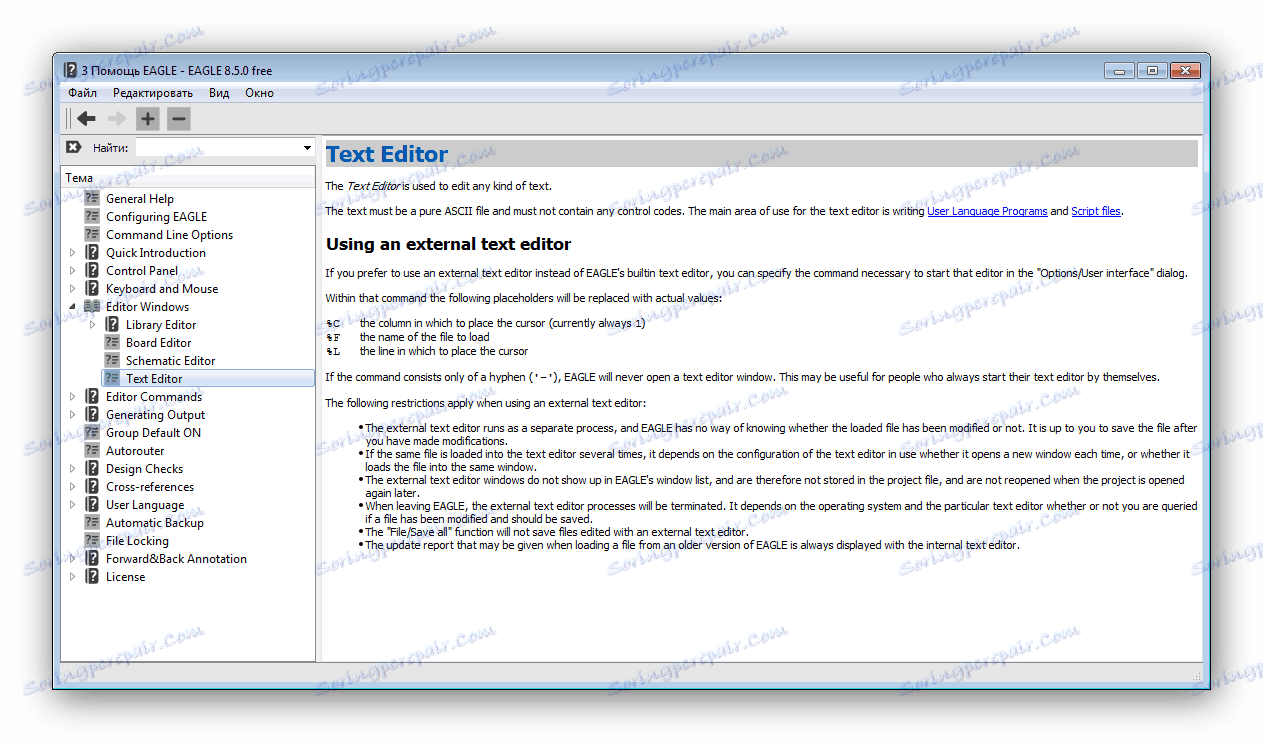
Podpora skriptov
V nástroji Eagle je nástroj, ktorý vám umožňuje vykonávať komplexné akcie iba jedným kliknutím. V predvolenom nastavení je už nainštalovaná malá sada skriptov, napríklad obnovenie štandardných farieb, odstránenie signálov a zmena dosky na formát eura. Okrem toho môže sám užívateľ pridať do zoznamu potrebné príkazy a vykonať ich prostredníctvom tohto okna.
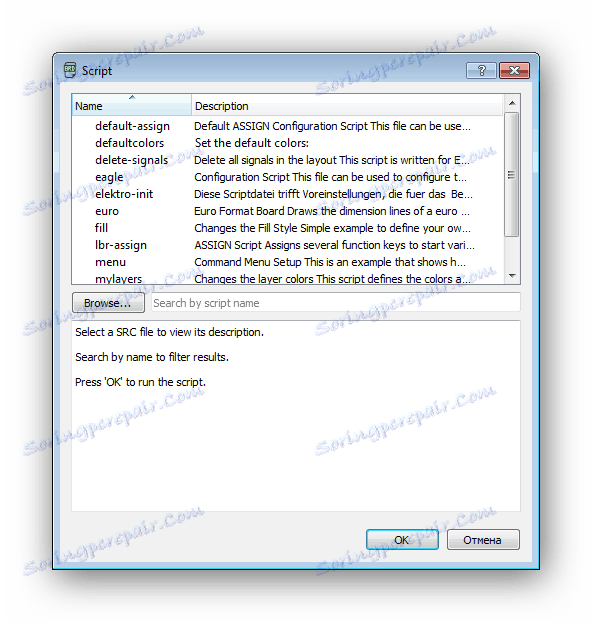
Nastavenie tlače
Akonáhle je schéma vytvorená, môže okamžite prejsť k tlači. Kliknutím na ikonu prejdete do okna nastavení. Existuje niekoľko možností na zmenu, výber aktívnej tlačiarne, kalibrovanie pozdĺž osi, pridanie hraníc a ďalších možností. Vpravo je režim náhľadu. Pozrite sa, že všetky prvky sa nachádzajú na hárku, ak nie, musíte zmeniť niektoré nastavenia tlače.
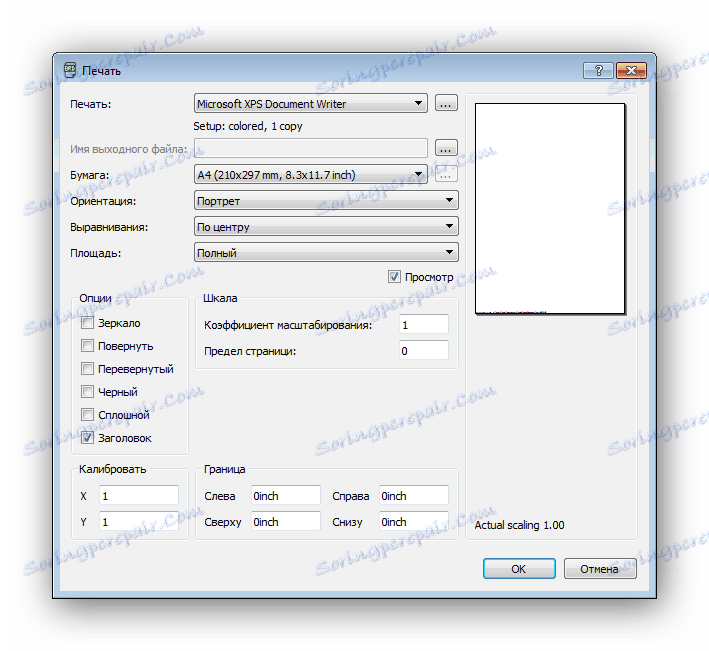
dôstojnosť
- Program je distribuovaný bezplatne;
- Existuje ruský jazyk;
- Obrovský počet nástrojov a funkcií;
- Jednoduché a intuitívne rozhranie.
nedostatky
Počas testovania Eagle neboli žiadne nedostatky.
Program Eagle môžeme odporučiť všetkým, ktorí potrebujú vytvoriť elektrický obvod alebo obvodovú dosku. Vďaka veľkému množstvu funkcií a jasnému manažmentu bude tento softvér užitočný pre amatérov, ako aj pre profesionálov.
